
Gestión de la información del destinatario mediante el ordenador (utilizando el listín telefónico)
Registrar destinatarios en el listín telefónico
Si ha registrado los destinatarios que llaman más frecuentemente en el listín telefónico, puede llamar rápidamente al destinatario al enviar un fax. Utilice la ficha [Fax] del controlador del fax para agregar destinatarios a un listín telefónico.
Cuando utilice el listín telefónico por primera vez, cree un archivo de listín telefónico. Cuando utilice el listín telefónico por segunda vez o en otras ocasiones, el archivo de listín telefónico que se ha utilizado anteriormente se abre automáticamente. Cuando cambie el contenido del listín telefónico, el archivo de listín telefónico se sobrescribe con los cambios.
En la ficha [Fax], haga clic en [Entrada de listín telefónico...]
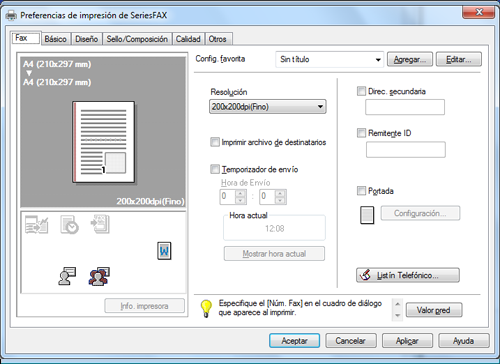
Seleccione [Lista personal] de la lista de la izquierda y, a continuación, haga clic en [Añadir nuevo...]
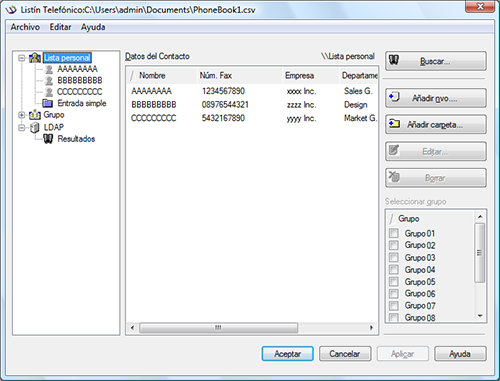
Introduzca la información del destinatario.
Configuración
Descripción
[Nombre]
Introduzca un nombre de destinatario (hasta 80 caracteres).
Cuando configure el nombre del destinatario, puede añadir un título a este nombre.
[Núm. Fax]
Introduzca el número de fax de destino (utilizando 38 dígitos como máximo, los símbolos disponibles son un guión (-), #, *, P y T).
Cuando envíe un fax a un país extranjero, introduzca el código del país antes del número de fax.
[Empresa]
Si es necesario, introduzca el nombre de la empresa del destinatario (utilizando 80 caracteres como máximo).
[Departamento]
Si es necesario, introduzca el nombre de la organización del destinatario (utilizando 80 caracteres como máximo).
[ECM]
Desactive la casilla ECM para cancelar el Modo Corrección Errores (ECM).
El modo ECM es un modo de corrección de errores definido por la ITU-T (Unión Internacional de Telecomunicaciones). Si las máquinas de fax son compatibles con el ECM, comprueban si hay errores en los datos de fax mientras se comunican entre sí. Las alteraciones en las imágenes producidas por el ruido de la línea telefónica pueden eliminarse.
Esta máquina utiliza la comunicación basada en el ECM de manera predeterminada. No obstante, si el nivel de ruido es elevado, la comunicación puede tardar más que cuando no se utiliza la comprobación ECM.
Si necesita reducir el tiempo de comunicación, cancele la comprobación de ECM y envíe un fax. No obstante, puede producirse un error de imagen o comunicación en función del valor de la hora de comunicación especificado; por ello, cambie el valor según las condiciones.
[Modo Transm. Internacional]
Active la casilla [Modo Transm. Internacional] para enviar un fax a un país extranjero.
La función Modo transm. al exterior reduce la velocidad de transmisión (velocidad de transferencia de la información) para el envío de un fax. Esto resulta útil para enviar un fax a lugares en los que las condiciones de comunicación son limitadas.
[Modo V.34]
Desactive la casilla [Modo V.34] para cancelar el modo del protocolo V.34.
V.34 es un modo de comunicación que se usa para la comunicación por fax Super G3. Esto permite reducir el tiempo y el coste de la comunicación porque una sola página de un documento A4 se puede enviar en menos de 3 segundos.
Esta máquina utiliza el protocolo de comunicación V.34 de manera predeterminada. Esta máquina no puede utilizar el modo de comunicación Super G3 si la máquina o el fax de destino no están conectados a la línea PBX o si la velocidad de la línea de fax es limitada. Si es así, cancele el modo de comunicación V.34.
[Seleccionar grupo]
Al añadir un destinatario al grupo, seleccione la casilla de verificación de este grupo. También puede añadir un destinatario en varios grupos.
Una vez añadido, puede especificar los destinatarios seleccionando su grupo (para difusión). Si envía faxes frecuentemente a miembros determinados, será útil añadirlos a un grupo.
Haga clic en [Aceptar].
Los datos de contacto quedan registrados y visibles en [\\Listín telefónico\Lista personal]. Si ha seleccionado varios grupos para el destinatario, aparecerán en la lista de grupos.
Haga clic en [Aceptar].
La edición del listín telefónico ha terminado. Para crear un listín telefónico, vaya al paso 6.
Haga clic en [Sí].
Especifique la ubicación de almacenamiento, introduzca el nombre del archivo y, a continuación, haga clic en [Guardar].
Al guardar el listín telefónico por primera vez, se abre la pantalla [Guardar como]. La próxima vez que modifique el listín telefónico, la pantalla [Guardar como] no se abre, pero el archivo de listín telefónico se sobrescribe automáticamente con los cambios.
El listín telefónico se guarda como un archivo (en formato CSV).
El archivo del listín telefónico que acaba de guardar es el que se mostrará automáticamente la próxima vez que abra el listín telefónico. Para abrir otro archivo del listín telefónico, abra la pantalla [Entrada de listín telefónico] y seleccione [Abrir...] en el menú [Archivo]. Si guarda varios archivos de listín telefónico, puede localizar el que le interese y abrirlo de esta manera.
Para crear un archivo de listín telefónico, abra la pantalla [Entrada de listín telefónico] y seleccione [Nuevo] en el menú [Archivo]. También puede guardar el archivo para que tenga un alias seleccionando [Guardar como...] en el menú [Archivo].
Buscar un destino
Puede buscar un destinatario de la lista de destinatarios registrada en el listín telefónico.
Parte de la información del destinatario o varias condiciones se pueden utilizar para esta búsqueda.
Para buscar un destinatario, haga clic en [Buscar...] en el listín telefónico. Sus operaciones son las mismas al abrir el listín telefónico para enviar un fax y al abrir el listín telefónico para añadir un destinatario en él.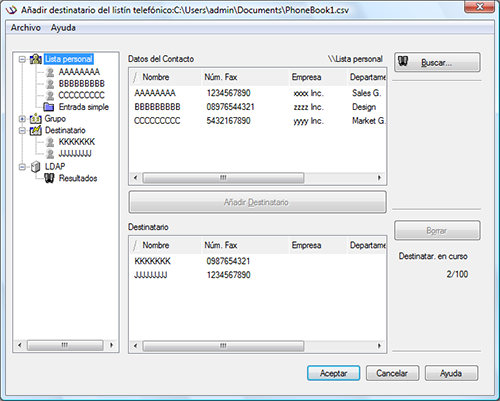
Puede utilizar la búsqueda [Básica] o la búsqueda [Avanzada].
La Búsqueda [básica] muestra los destinatarios que cumplen cualquiera de las condiciones de búsqueda. Introduzca los caracteres que desea buscar y haga clic en [Buscar ahora].
La Búsqueda [avanzada] muestra los destinatarios que cumplen todas las condiciones de búsqueda. Seleccione el [Elemento de búsqueda] y la [Condición]. A continuación, introduzca los caracteres de búsqueda y haga clic en [Añadir condición]. Especifique varias condiciones de búsqueda si es necesario y haga clic en [Buscar ahora].
Edite la información del destinatario
Puede facilitar el uso del listín telefónico personalizándolo. Puede editar la información del destinatario, y editar y archivar el listín telefónico. Cuando edite el listín telefónico, utilice el listín telefónico que abre al añadir un destinatario.
Cuando edite la información del destinatario, seleccione un destinatario de la [Lista personal] y, a continuación, haga clic en [Editar...]
Para eliminar un destinatario del listín telefónico, seleccione el destinatario de la [Lista personal] y, a continuación, haga clic en [Borrar]. Durante este tiempo, el destinatario también se elimina del grupo registrado.
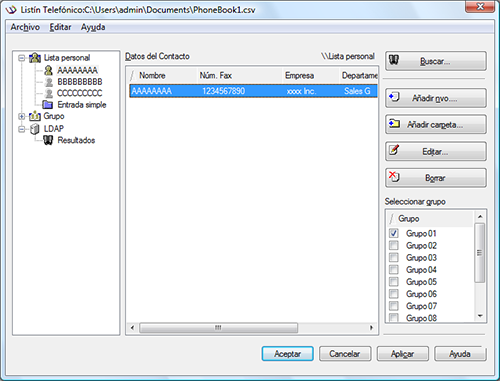
Si introduce directamente un nombre de destinatario y un número de fax al enviar un fax y los registra mediante [Registrar en listín tel.], el nombre y el número de fax se muestran en la carpeta [Entrada simple].
Cambio del grupo de destinatarios
Cuando cambie un grupo, utilice el listín telefónico que abre al añadir un destinatario.
En la [Lista personal], seleccione un destinatario que desee mover a otro grupo y seleccione la casilla de verificación del número de grupo deseado en la parte derecha de la pantalla.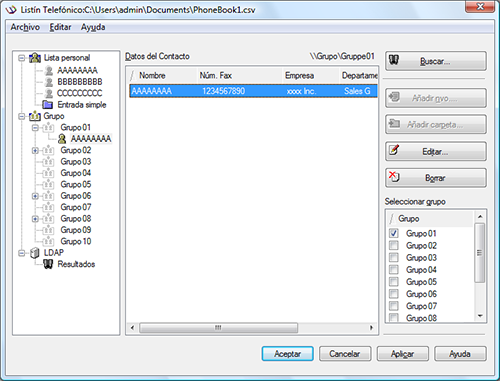
También puede registrar un destinatario arrastrando el nombre de la [Lista personal] a un grupo. Sin embargo, no puede eliminar el destinatario del grupo arrastrando el nombre.
Puede registrar hasta 100 destinatarios en un grupo.
Cambio del nombre de un grupo
En la lista [Grupo] en el lado izquierdo del listín telefónico, seleccione un grupo que desee renombrar y seleccione [Renombrar grupo...] del menú [Editar]. Renombre el grupo en la pantalla que se muestra.
Control de los destinatarios utilizando carpetas
Puede controlar a los destinatarios de forma compuesta combinando una carpeta y un grupo.
Seleccione [Lista personal] y, a continuación, haga clic en [Añadir carpeta...] para crear una carpeta. También puede seleccionar [Añadir carpeta...] en el menú [Editar] para crear una carpeta.
Se puede mover un nombre de destinatario de la [Lista personal] a otra carpeta arrastrándolo.
Para renombrar una carpeta, selecciónela y, a continuación, haga clic en [Editar...]
Para borrar una carpeta, selecciónela y, a continuación, haga clic en [Borrar].
También puede mover un destinatario a otra carpeta seleccionando [Copiar] o [Cortar] del menú de acceso directo y seleccionando [Pegar] a la carpeta que desea.
Puede introducir los nombres de las carpetas con un máximo de 40 caracteres.
Puede crear carpetas de un máximo de tres niveles jerárquicos.
